昨今はいろいろな特性を持った動画視聴サービスが増えており、あらゆるサイトで動画が視聴できるようになりました。
しかし、多くの方がYouTubeやTikTokは知っていても、その他の動画視聴サービスがどんな動画を提供しているのか、どんな特徴があるのかも知らないという方が多いのではないでしょうか。
そこで本記事では、昨今人気が出てきている新しい動画視聴サービスVimeoをダウンロードサイトを紹介します。
「vimeoの名前は聞いたことはあるけれど、どんなサイトかは全く知らない」という方は、ぜひ最後までご覧ください。
All-in-one ツールボックス:動画/音声/画像変換、動画/音声ダウンロード、動画編集、録画、圧縮.....すべてできる!

Part1.動画視聴サービス「vimeo」とは?
まず本項目では、動画視聴サービス「vimeo」の特徴を解説します。
YouTubeでは禁止されている「動画の販売」が可能な動画共有サイト
まずvimeoの最大の特徴は、YouTubeでは禁止されている「動画の販売」ができる点です。
![]()
なので動画クリエイターは広告収入で稼ぐ形ではなく、動画をユーザーに販売して収入を得たり、サブスクリプションを設定することで毎月の収入を得る形になります。
これだけ見ればクリエイター側にはメリットがあれど、ユーザー側にはメリットがないと感じるかもしれませんが、動画が購入制やサブスクリプション制になるメリットはユーザーにもあるので、次の項目で解説します。
視聴は無料ででき、広告も表示されない
vimeoに投稿された動画は、基本的にはユーザーも無料で視聴することができます。
それだけでなく、vimeoは広告収入制を設けていないので動画視聴時に広告が流れることがありません。
なのでvimeoの無料会員でも、動画の視聴時に広告が表示されることがないのです。
これは多くのユーザーにとってのメリットだと言えるのではないでしょうか。
オリジナル作品の動画しか投稿されていない
YouTubeやTikTokには、アニメ動画の一部を切り取って自分のコンテンツとしてアップロードをおこなっているクリエイターも大勢います。
しかし、vimeoは完全にオリジナルな動画しか投稿することができません。
このような厳しい投稿基準をクリアした動画だからこそ、値段をつけてユーザーに販売したり、サブスクリプション形式で公開することが可能なのです。
動画にパスワード設定が可能
vimeoは、投稿する動画にパスワードをかけることができます。
この機能を使うことでパスワードを知っている人しか再生できない動画を投稿することができるので、たとえば社内研修用の動画を投稿して新入社員にのみパスワードを渡すなどの活用ができます。
このような使い方もできるのがvimeoの特徴です。
【番外編】無料視聴・広告なしの秘訣は投稿者側の有料プランにある
先ほど紹介した通り、視聴者側はvimeoに投稿された動画を無料で視聴することができます。
なぜそれが実現できているかというと、vimeoは視聴者からではなく動画投稿者に月額プランを設けることで収入を得ているからです。
本項目では、動画投稿者側になる可能性がある読者にもわかるように、vimeoの料金プランを紹介します。
|
プラン |
金額 |
特徴 |
|
無料プラン |
無料 |
・動画投稿数が1か月に2本 ・合計25本以上の動画が投稿できない ・基本的な編集・共有機能しかない |
|
Starterプラン |
月額1,200円 (年払いの場合) |
・動画投稿数が1カ月に5本(年60本) ・カスタム機能や共同作業ツールが使用可能 ・自動字幕機能なども解放 |
|
Standardプラン |
月額3,625円 (年払いの場合) |
・動画投稿数が1カ月に10本(年120本) ・AI機能の使用などが解放 ・エンゲージメントと分析機能も使用可能 |
|
Advancedプラン |
月額5,500円 (年払いの場合) |
・動画投稿数が1カ月で20本(年240本) ・複数の配信先での配信が可能 ・ライブチャット機能なども解放 |
|
Enterprise |
要見積もり |
・全ての機能を解放できるプラン ・営業チームへ直接問い合わせが必要 |
※こまかな機能などは公式サイトをチェックしてください。
Part2.vimeoから動画をダウンロードする方法
ここまで記事を読んだ方の中には「できれば動画を購入するのではなく無料でダウンロードしたい」という方もいるのではないでしょうか。
実はvimeoは、動画の投稿者がダウンロードを許可している動画であれば公式サイトから動画をダウンロードすることも可能です。
本項目では、vimeoから動画をダウンロードする方法を2つ紹介します。
方法1:vimeoから直接動画をダウンロードする
Step1.vimeoを開き、ダウンロードしたい動画の下にある「ダウンロード」をクリック
![]()
Step2.解像度を選び、右側の矢印をクリック
![]()
以上でvimeoの公式サイトからのダウンロードは完了します。
方法2:ダウンロードサイトを使って動画を保存する
vimeoの公式サイトから動画をダウンロードする方法は、あくまで動画投稿者がダウンロードを許可している場合のみにできることです。
よって、動画投稿者がダウンロードを許可していない動画をどうしても保存したいという場合は外部ツールを使用して保存する必要があります。
なので、次の項目ではvimeoから動画をダウンロードできるツール(サイト / ソフト)を紹介します。
Part3.vimeoから動画をダウンロードできるサイト(ソフト)を紹介
ここでは、vimeoから動画をダウンロードできるサイト(ソフト)を厳選して4つ紹介します。
vimeoからも高画質な動画がダウンロード可能【Wondershare UniConverter】
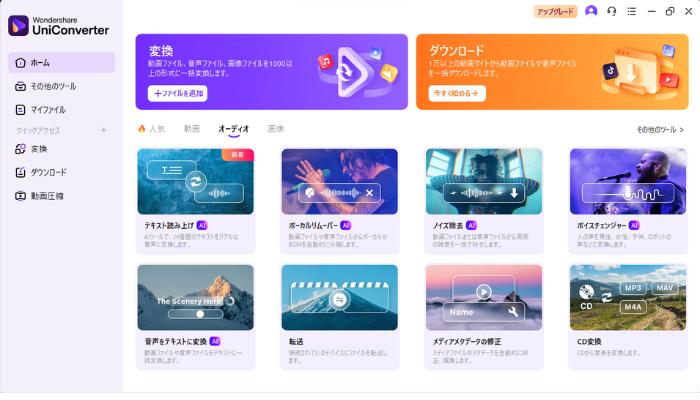
UniConverterは、高画質な動画が揃っているvimeoからも高い画質を維持したままで動画をダウンロードできる多機能なソフトです。UniConverterを使えば、Vimeoの動画を高画質&高速でダウンロードでき ますし、Vimeoのプレイリストをまとめてダウンロードも可能 です。
ただ動画をダウンロードできるだけでなく、容量が大きい動画データを圧縮する機能や簡単な編集機能などもあるので、このソフトだけであらゆる動画の加工も可能なのでかなりお得です。
形式変換にも対応しておりMP4やWebM、M4Aなどへの変換も瞬時におこなえるというメリットもあります。
|
対応OS |
Windows XP/ Vista / 7 / 8 / 8.1 / 10 / 11 macOS 10.10以降 |
|
特徴 |
|
ダウンロードの速度が速いオンラインサイト【SmallSeoTools】
![]()
SmallSeoToolsは、容量が大きいvimeoの動画も高速でダウンロードすることが可能なオンラインサイトです。
任意の動画のURLをコピー&ペーストするだけで簡単にダウンロードできるので、手軽にvimeoの動画を保存したいという方にはうってつけのサイトだと言えるでしょう。
元の画質が2K以上の動画であれば1080pでダウンロードが可能ですが、それ以下の動画の場合は自動で720pでのダウンロードになってしまう点には注意が必要です。
|
対応ブラウザ |
Google chrome / Firefox など |
|
特徴 |
|
動画のサムネイルごとダウンロードが可能【All In One Downloader】
![]()
All In One Downloaderは、vimeo動画と一緒にサムネイルもダウンロードすることが可能なオンラインサイトです。
使用方法はダウンロードしたい動画のURLを貼り付けるだけなので簡単であり、ダウンロードに使用する機能も画面の上部に揃っているので、あやまって広告を押す可能性も低いと言えます。
スマートフォンでも同じようにダウンロードに必要な機能がページ上部に集合しているため、それより下に表示される広告は誤ってタップしないように気を付けましょう。
|
対応ブラウザ |
Google chrome / Firefox など |
|
特徴 |
|
カットや変換などの簡易編集も可能なサイト【SaveTheVideo.com】
![]()
SaveTheVideo.comは、vimeoからダウンロードした動画をオンライン上で簡易編集ができるサイトです。
ほとんどのダウンロードサイトには編集機能が搭載されていませんが、SaveTheVideo.comはダウンロードした動画をサイト上でカット(不要な部分を削除)できる機能があります。
このような有用な機能をもちながら、完全無料で使用できるのがSaveTheVideo.comの最大のメリットと言えるでしょう。
|
対応ブラウザ |
Google chrome / Firefox など |
|
特徴 |
|
Part4.vimeoから動画をダウンロードできるサイトを選ぶポイント
最後に、本項目では「vimeoから動画をダウンロードできるサイトを選ぶポイント」を解説します。
☆ダウンロード時に高画質を選択できる
ダウンロードサイトを使ってvimeoから動画をダウンロードする際は、高画質での保存を選択できるサイトを選びましょう。
特にvimeoは動画クリエイターがオリジナルで動画を作成していることもあり、かなりの高画質(4K以上)の動画も投稿されています。
せっかくならオフラインでも高画質で動画を楽しめるよう、ダウンロードサイトを選ぶ際は可能な限りHD〜フルHD以上が選択できるサイトを使うようにしましょう。
☆動画をダウンロードする速度が速い
前述の通り、vimeoは高画質の動画(つまり容量が大きい動画)が多く投稿されています。
なので、使用するサイトによっては「ダウンロードを開始してから何分待っても保存できない……」という状況が発生してしまいます。
なので、ダウンロードサイトを選ぶ際は「高速ダウンロードに対応」と書かれているサイトを選ぶようにしましょう。
※対応と書いていても速度はサイトによってバラバラなので、余裕があれば各サイトを使って1つずつvimeoから動画をダウンロードし、速度を測ってみましょう。
☆一括ダウンロードに対応している
vimeoから動画をダウンロードしたいと考えている人のほとんどは、1つだけでなく複数の動画をダウンロードしたいと考えているのではないでしょうか。
そんなとき、どれだけ高速ダウンロードに対応しているといっても、動画のURLを1つ1つ貼って、動画を1つ1つダウンロードしてくるのは手間です。
なので、複数の動画をダウンロードしたい場合は「一括ダウンロード」に対応しているサイトを選ぶようにしましょう。
そうすることで、今後もストレスを感じることなくvimeoから動画をダウンロードできるようになります。
まとめ
今回は、動画視聴サイト「vimeo」の特徴と、そんなvimeoから動画をダウンロードサイトまでを解説しました。
vimeoはその特性上、YouTubeなどと比較してもクオリティの高い動画が揃っています。
なので、vimeoで気になる動画があればぜひ公式サイトから直接のダウンロードや、ツールを使ったダウンロードを検討してみましょう。
